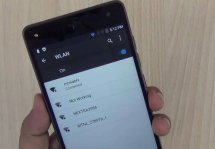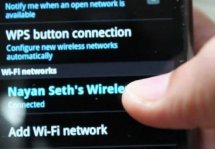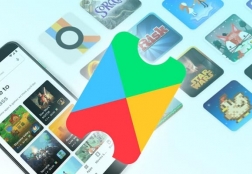Как выходить в интернет с iPhone: пошаговая инструкция
Статьи и Лайфхаки
Данная статья расскажет, как выходить в интернет с iPhone, а также о том, как подключить его и какие способы для этого предусмотрены.
Простейшие варианты

Наиболее простой способ предполагает подключение по беспроводной сети Wi-Fi.
- Если мы находимся в зоне доступа такой сети, можно приступать.
- Заходим в настройки iPhone и видим пункт «Wi-Fi».
- Включаем его. После этого мобильное устройство должно отобразить список сетей, доступных для подключения.
- Выбираем нужную сеть и, если необходимо, вводим пароль (если сеть защищена, мы увидим рисунок замка).
- Нажимаем «Подключить».
- После подключения слева вверху мы должны увидеть значок.
- Теперь можно пользоваться Интернетом.
Проще всего получить автоматические настройки, позвонив в службу поддержки своего оператора, и сохранить их. Кроме того, можно прописать настройки вручную, предварительно уточнив их.
- Заходим в меню «Сеть» через основные настройки iPhone и вводим необходимые сведения в разделе «Сотовая передача данных».
- Самое главное: правильно прописать APN, то есть точку доступа. К примеру, если у нас МТС, мы вписываем internet.mts.ru, если Билайн - internet.beeline.ru, и так далее.
- Подключаемся.
- Теперь перезагружаем мобильное устройство и пробуем воспользоваться Интернетом.
Проще всего осуществлять работу в сети при помощи стандартного браузера Safari. Для этого просто открываем его и вводим адрес нужного сайта в адресную строку.
Лучше всего сразу позаботиться о том, чтобы все нужные адреса были добавлены в «Закладки». Вместо Safari можно скачать Opera mini из магазина App Store. Этот браузер работает быстрее, однако не поддерживает multi-touch.
Отключение доступа в интернет

Чтобы отключить передачу данных по Wi-Fi, просто кликаем по соответствующему значку, пока он не станет неактивным (то есть серого цвета).
Для отключения мобильного Интернета отключаем сотовую передачу данных. При желании мы можем полностью отключить 3G, однако следует помнить, что некоторые приложения перестанут работать (или получать обновления) в отсутствие соединения.
Подписывайтесь на нас в Telegram и ВКонтакте.

Сергей Семенов, 31 год
Аналитик, журналист, редактор
Настоящий мобильный эксперт! Пишет простым и понятным языком полезные статьи и инструкции мобильной тематики, раздает направо и налево наиполезнейшие советы. Следит за разделом «Статьи и Лайфхаки».
Информация полезна? Расскажите друзьям
Похожие материалы
Анекдот дня
Бывает, звонят с незнакомого номера, а ты трубку не берёшь. Потом понимаешь, что это, наверное, по работе. И совсем телефон выключаешь.
Загрузить ещеПоделиться анекдотом:
Факт дня
Количество оперативной памяти сильно влияет на производительность смартфона в пиковом режиме. Но очень важно и ее качество.
Больше подробностейПоделиться фактом:
Совет дня
При подключении к смартфону внешних устройств через Bluetooth может резко падать скорость в сети Wi-Fi. Проблема требует перенастройки роутера.
А почему?Поделиться советом:
Цитата дня
Поделиться цитатой:
Угадаешь? Тогда ЖМИ!
Советуем глянуть эти материалы
Какое слово закрашено?

мда уж, не угадал!
ого, а ведь верно!
- Женой
- Умнее
- Интереснее
- Красивее